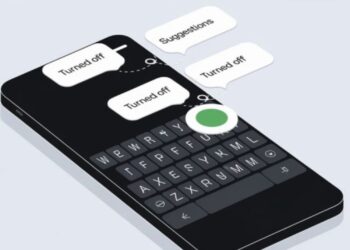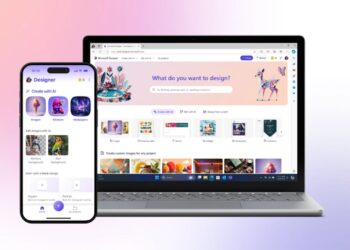Bazı popüler Android uygulamalarında gizli modu açma, çevrimiçi gizliliğinizi sağlayacak etkili bir özelliktir. Online olarak tüm işlemlerinizin kayıt altına alınmasını istemiyorsanız, Android’in en popüler uygulamalarında gizli modun nasıl açılabileceğini anlattık.
Masaüstü tarayıcınızdaki özel ya da gizli modu biliyor olmalısınız. Bu mod, çevrimiçi etkinliklerinizin ayrıntılarının bilgisayarınızda depolanmasını durdurur. Ancak aynı özelliği, sizi anonim tutmak için birçok popüler Android uygulamasında da kullanabilirsiniz.
Her gün kullandığınız uygulamalarda gizli modu nasıl etkinleştireceğinizi açıklayacağız. Bu mod, cihazınıza erişen herhangi birinin, ne yaptığınızı görmesini engeller.
- Chrome Gizli Mod özelliği masaüstü kısayolu ile kolaylaşacak
- Chrome gizli mod özelliği nasıl kullanılır?
- iPhone, iPad ve Mac ile gizli mod nasıl açılır?
Android uygulamalarında gizli mod açma
Web tarayıcıda özel mod kullanma
Android’de popüler web tarayıcılar artık özel bir tarama modu sunuyor. Bu, masaüstünde olduğu gibi çalışıyor ve tarayıcıya, ziyaret ettiğiniz sitelerin ayrıntılarını (çerezler dahil), aradığınız terimleri ve formlara girilen bilgileri kaydetmemesini söylüyor.
Google Chrome
![Android uygulamalarında gizli modu açma [Nasıl Yapılır] 2 Android uygulamalarında gizli modu açma [Nasıl Yapılır]](https://digitalreport.com.tr/wp-content/uploads/2020/12/google-chrome-gizli-mod-kullanimi.png)
Chrome’un gizli tarama modunun kilidini açmak için sağ üst köşedeki üç noktalı menüye dokunun ve “Yeni Gizli Sekme”yi seçin. Üzerinde numaralar bulunan kare sekme simgesine basarak, normal ve gizli sekmeler arasında geçiş de yapabilirsiniz.
Gizli moddan çıkmak için, tüm özel sekmeleri tek tek kapatın ya da ekranın üstünden aşağı kaydırın ve “Tüm gizli sekmeleri kapat”ı seçin.
Mozilla Firefox
Android için Firefox’ta Gizli Tarama moduna geçmek için, uygulamanın ana ekranının sağ üst köşesindeki maske düğmesine dokunmanız yeterlidir.
Ekranın altındaki sayısal simgeye basarak özel ve normal sekmeler arasında geçiş yapabilirsiniz. Maske simgesine dokunun ve +özel butonuna basın.
Varsayılan olarak web sayfalarını özel sekmelerde açmak istiyorsanız, üç noktalı menü düğmesine basın ve Ayarlar>Özel tarama’yı seçin. “Bağlantıları özel bir ekmede aç” seçeneğini açın.
Microsoft Edge
Microsoft’un Android için Edge tarayıcısında gizli olmak için, ekranın altındaki gezinme çubuğunun ortasındaki üç nokta düğmesine dokunun. Yeni bir özel sekmesi açın.
Diğer mobil tarayıcılarda olduğu gibi standart ve özel (InPrivate) sekmeleri arasında geçiş yapmak için sayısal simgeye basabilir ve özel moddan çıkmak için ekranın üstünden aşağı kaydırabilir, dilerseniz de sekmeleri tek tek kapatabilirsiniz.
Google Haritalar ve YouTube’da gizli mod açma
Chrome’un gizli modunun popülerliği, Google’ı diğer Android uygulamalarında da bu deneyimi sunmaya teşvik etti. Bu mod sizi Google’ın kendisinden gizlemez ancak etkinliklerinizin detaylarının telefonda depolanmasını engeller.
Google Haritalar
![Android uygulamalarında gizli modu açma [Nasıl Yapılır] 3 Android uygulamalarında gizli modu açma [Nasıl Yapılır]](https://digitalreport.com.tr/wp-content/uploads/2020/12/google-haritalar-gizli-mod.png)
Google Haritalar uygulamasındaki gizli mod, herhangi bir konumu daha gizli bir modda incelemenize olanak tanır. Bu özel bir seyahat durumunda kullanışlı bir özelliktir. İnsanlar nerede olduğunuzu ya da nereye gitmeyi düşündüğünüzü görmez.
Bu özelliği etkinleştirmek için Google Haritalar uygulamasının sağ üst köşesindeki profil resminize (ya da isminizin ilk harfine) dokunun ve Gizli Mod’u açın. Haritalar, daha sonra gizli mod etkinleştirilmiş olarak yeniden başlayacaktır.
Gizli mod, Google’ın Haritalar’ı kişiselleştirmek için aramaları kullanmasını engellese de, etkinliklerinizi internet sağlayıcınızdan, diğer Android uygulamalarından ya da Google hizmetlerinden gizlemez. Bu nedenle tam olarak anonim bir seyahat yapacağınızı düşünmeyin…
YouTube
Videoları özel olarak izlemek ya da YouTube’un beğeneceğinizi düşündüğü içerikleri önermesini engellemek istiyorsanız, Android için YouTube uygulamasındaki Gizli Mod çok kullanışlı olabilir.
Ekranın sağ üst köşesindeki profil resminize dokunup Gizli Modu Aç’ı seçerek özelliği etkinleştirebilirsiniz.
Gizli mod, Google hesabınızdan çıkmışsınız gibi davranır bu nedenle YouTube’da izlediğiniz ya da aradığınız hiçbir şey depolanmaz.
Gizli mod, 90 dakika boyunca bir şey yapmazsanız otomatik olarak kapanır. Bu değişimi gösteren bir mesaj görmeniz gerekir ve siyah “gizli konum çubuğu” ekranın altındaki kaybolur. Gizli modu manuel kapatmak isterseniz profil resminize dokunabilirsiniz.
Android klavyede gizli modda yazma
Android klavye uygulamaları, daha sonra oluşturduğunuz metinler için önerilerde bulunmak ve otomatik düzeltmeler yapmak çin kullandığınız kelimeleri öğrenir. Ancak bazen bu tahminler, gizli tutmayı tercih ettiğiniz kelimeleri, cümleleri ve isimleri de açığa çıkarabilir. İşte gizli mod da burada işe yarıyor.
SwiftKey
Microsoft’un Android için sunduğu SwiftKey klavye uygulaması, telefon ya da tablette, tüm mesajlaşma uygulamalarında çalışan harika bir Gizli Mod özelliğine sahiptir. Özel bir şeyler yazmak istediğinizde uygulamanın herhangi bir kelimeyi öğrenmesini, gizli mod ile engelleyebilirsiniz.
Modu etkinleştirmek için uygulamada bir mesaj oluşturmaya başlayın ve metin giriş ekranına dokunun. Araç çubuğunun ağ tarafındaki üç nokta simgesine dokunun ve gizli modu seçin. Klavye siyaha dönecek ve yazdığınız hiçbir şey, ileride kullanılmak üzere kaydedilmeyecektir.
Gizli mod, mobil tarayıcınızda özel bir oturuma geçtiğinizde otomatik olarak etkinleştirilir. Telegram’ın gizli sohbet özelliği gibi bir metin alanı açılır.
Gboard
Google’ın kendi Android klavyesindeki gizli mod seçeneği, SwiftKey’deki kadar çok yönlü değil. Esasen sadece, Chrome’da özel tarama moduna geçtiğinizde çalışır.
Sinir bozucu olsa da Gboard, mesajlaşma uygulamalarında gizli modu açmak ve kapatmak için bir geçiş sunmuyor. Chrome’da gizli moda geçtiğinizde klavye otomatik olarak değişiyor ve yazdığınız hiçbir şey kayıt edilmiyor.
Reddit uygulamasını anonim kullanma
Reddit, ziyaret ettiğiniz subreddit (alt konu başlıkları) dizinlerinin ayrıntılarını ve ilginizi çekebilecek içerikleri saklar. Bu durum bazen canınızı sıkabilir. Bu nedenle Reddit anonim tarama özelliğini sundu.
Bu özellik şu anda sadece Reddit Android uygulamasında mevcut. Bu özel mod, oturum kapalıymış gibi Reddit’te zaman geçirmenizi sağlar.
Anonim tarama’ya geçmek için Reddit Android uygulamasının sol üst köşesindeki profil resminize dokunun. Kullanıcı adınıza dokunun ve ekranın altındaki Hesaplar seçeneklerinden Anonim Tarama’yı seçin.
Anonim Tarama oturumunuz, 30 dakika boyunca bir işlem yapmazsanız otomatik olarak sona erecektir.
Spotify’da özel modda müzik dinleme
Spotify’da özel olarak bir şeyler dinlemek isterseniz özel oturumu etkinleştirebilirsiniz. Bu özellik, çaldığınız şarkıları sadece arkadaşlarınızdan ve takipçilerinizden gizlemekle kalmaz, aynı zamanda Spotify’ın şarkı önermeleri için topladığı veriyi de durdurur. Spotify Android uygulamasının ana ekranında, sağ üs köşedeki dişli simgesine dokunun. Sosyal bölümüne kaydırın ve “özel oturum” seçeneğini etkinleştirin. Bu işlem, şarkıları altı saat boyunca (ya da siz manuel olarak kapatana kadar) anonim dinlemenizi sağlar.
Ayrıca belli bir Spotify çalma listesini özel hale getirebilirsiniz, böylece başka kimse görmez. Bunun için ilgili çalma listesini açın ve ardından ekranın sağ üst köşesindeki menü düğmesine dokunarak “Gizli yap”ı seçin.
Gizli modun avantajlarını kullanın…
Android uygulamalarında özel ya da gizli moda geçmek, ihtiyaç duyduğunuz sürece etkinliklerinizin telefon ya da tabletinizden gizli tutulması için harika bir yol. Bununla birlikte, bu modlar cihazınızda saklanan özel verileri durdursa da, özel modda bile tarayıcı, uygulama ya da cihazlar tarafından izlenebileceğinizi unutmayın.

![Android uygulamalarında gizli modu açma [Nasıl Yapılır] 1 Android uygulamalarında gizli modu açma [Nasıl Yapılır]](https://digitalreport.com.tr/wp-content/uploads/2020/12/android-uygulamalarinda-gizli-modu-acma-nasil-yapilir.jpg)